Diálogo: Configuración del gráfico XY
Símbolo: 
Función: El cuadro de diálogo contiene la configuración del Gráfico cartesiano XY que muestra los datos de una matriz.
Llamada: En el Gráfico cartesiano XY propiedad, haga clic  Gráfico XY.
Gráfico XY.
Requisito: Se selecciona un gráfico XY en el editor de visualización activo y el respectivo Propiedades la vista está abierta.
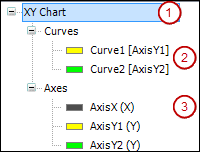
La vista de árbol a la izquierda del cuadro de diálogo muestra la configuración del gráfico XY y actúa como un navegador. Si ha seleccionado la entrada de nivel superior (1) o nada en absoluto, entonces el Configuración de elementos grupo es visible a la derecha. Esto incluye la configuración de la frecuencia con la que se actualiza el gráfico. Además, hay configuraciones disponibles que influyen en la apariencia y funcionalidad del gráfico.
Si ha seleccionado una entrada debajo de la Curvas nodo (2), entonces el Configuración de la curva grupo es visible a la derecha. Esta configuración incluye el eje de coordenadas Y asignado a la curva seleccionada y los datos de matriz que muestra la curva. Además, hay configuraciones disponibles que influyen en la apariencia y funcionalidad de la curva seleccionada. La entrada muestra el nombre de la curva con el eje de coordenadas asignado entre paréntesis. Por ejemplo, Curve1 [AxisY1] significa que el eje de ordenadas verticales AxisY1 se asigna a la curva Curve1.
Si ha seleccionado una entrada debajo de la hachas nodo (3), entonces el Configuración del eje grupo es visible a la derecha. Esta configuración incluye la ubicación del eje de coordenadas Y en el gráfico. Además, hay configuraciones disponibles que influyen en la apariencia y funcionalidad del eje de coordenadas seleccionado. La entrada muestra el nombre del eje con su función entre paréntesis. Un eje puede actuar como un eje X o Y. Por ejemplo, AxisX(X) significa que el eje AxisX actúa como un eje de abscisas horizontal X.
Agregar | Agrega una nueva entrada a la vista. Resultado: se muestra una configuración vacía junto a la nueva curva o eje. Editas la configuración allí. |
Borrar | Elimina la entrada seleccionada |
Ascender | Mueve la entrada seleccionada una posición hacia arriba |
Mover hacia abajo | Mueve la entrada seleccionada una posición hacia abajo |
OK | Guarda la configuración, cierra el cuadro de diálogo y muestra el elemento de acuerdo con la configuración. |
Grupo: Configuración de elementos
Escribe |
|
Variable | Variable (tipo de datos entero) Disponible si el tipo Variable es seleccionado. Ver ejemplo: Variable |
Declaración
PROGRAM Sine VAR_INPUT uiUpdate : UINT; END_VAR
Asignación
Sine.uiUpdate
Escribe |
|
Color |
Disponible cuando el Color llano se selecciona el tipo |
Transparencia | Valor (0 a 255) para definir la transparencia del color seleccionado Ejemplo Disponible cuando el Imagen se selecciona el tipo. |
ID de imagen |
Ejemplo: Disponible cuando el Imagen se selecciona el tipo. |
Color transparente |
Disponible cuando el Imagen se selecciona el tipo. |
Tipo de escala |
Disponible cuando el Imagen se selecciona el tipo. |
Escribe |
|
Estilo de línea | Ejemplo: Puntos No disponible cuando el |
Color |
|
Variable de posición X | Variable (tipo de dato entero) en la que se escribe la posición X del cursor. Ejemplo: No disponible cuando el |
elemento variable | Variable con tipo de dato La variable configurada aquí se inicializa con la configuración estática. En tiempo de ejecución, el Gráfico cartesiano XY elemento responde a los cambios en esta estructura. Como resultado, el elemento se puede controlar mediante programación en tiempo de ejecución. Nota: Cuando esta estructura se controla mediante programación, pueden surgir problemas con el orden de las tareas. Por lo tanto, la aplicación debe asignar sus valores iniciales tan pronto como se inicialice el elemento de visualización y la variable de estructura los Ver ejemplo: Elemento variable |
Activar actualización automática | Variable (tipo de datos
Ejemplo: Nota: Disponible cuando el tipo Automático se selecciona en Actualizar. |
Declaración
PROGRAM PLC_PRG VAR XYChart : VisuStructXYChart; END_VAR
Asignación
IF XYChart.iInitialized > 0 THEN XYChart.eBackgroundType := VisuEnumXYChartBGType.PLAIN; // plain color XYChart.diColorBg := 16#00000080; // blue XYChart.eGrid := VisuEnumXYChartGridType.NO; // no grid END_IF
El tipo de cursor del cursor adicional corresponde al cursor principal. | |
Estilo de línea | Ejemplo: Puntos |
Color |
|
Escribe | Cuadrícula mostrada como
|
Estilo de línea | Ejemplo: Puntos No disponible si el tipo |
Color |
|
Cuadrícula detrás de las curvas |
|
Posición | Visualización de las líneas cero
|
Estilo de línea | Ejemplo: Puntos |
Grosor de línea | Ejemplo: |
Color |
|
Grupo: Configuración de la curva
Los ajustes están relacionados con la curva seleccionada en la vista de árbol.
Unido al eje Y | Eje Y que se asigna a la curva seleccionada. El eje Y puede tener varias curvas asignadas. El cuadro de lista incluye todos los ejes que se crearon en el elemento. Ejemplo: Y |
Variable | Variable de matriz de tipos de datos básicos, tipos de datos personalizados o bloques de funciones. La variable contiene los datos de la curva para los datos X o Y.
Nota: Establezca una escala fija para un eje solo si conoce el rango de valores. De lo contrario, le recomendamos que configure el escalado automático. Ver: Ejemplos |
Elemento a utilizar | El elemento de matriz del tipo de datos complejo que se utiliza. . Disponible cuando el tipo de datos de Variable es la matriz de un tipo de datos complejo (que consta de múltiples elementos):
|
REALDeclaración
PROGRAM Curve VAR aDataXY : ARRAY [1..2, 1..50] OF REAL; END_VAR
Datos X
Variable: Curve.aDataXY
Elemento a utilizar: [1]
Datos Y
Variable: Curve.aDataXY
Elemento a utilizar: [2]
Como resultado, se muestran 100 valores de matriz en esta curva.
Declaración
TYPE STRUCT_A :
STRUCT
iX: INT;
rY: REAL;
bResult: BOOL;
END_STRUCT
END_TYPE
PLC_PRG
VAR
aDataXY : ARRAY [1..50] OF STRUCT_A;
END_VARDatos X
Variable: aDataXY.iX
Elemento a utilizar: iX
Datos Y
Variable: aDataXY.rY
Elemento a utilizar: rY
POINTPLC_PRG
VAR
aPoints_1: ARRAY[0..99] OF POINT; // POINT ist eine Struktur mit iX und iY
END_VARDatos X
Variable: PLC_PRG.aPoints_1
Elemento a utilizar: iX
Datos Y
Variable: PLC_PRG.aPoints_1
Elemento a utilizar: iY
Como resultado, hay disponibles 200 valores X e Y que se muestran en el gráfico en 100 puntos de curva.
Declaración
FUNCTION_BLOCK FB_A
VAR_INPUT
iIn: INT;
END_VAR
VAR_OUTPUT
iOut: INT;
END_VAR
PROGRAM PLC_PRG
VAR
aDataXY : ARRAY [1..50] OF FB_A;
END_VARDatos X
Variable: PLC_PRG.aDataXY
Elemento a utilizar: iIn
Datos Y
Variable: PLC_PRG.aDataXY
Elemento a utilizar: iOut
Los índices de matriz limitan la visualización de la curva a un área parcial. En lugar de que todos los puntos se muestren en el gráfico XY, solo los puntos de Mínimo para Máximo son mostrados. Mínimo y Máximo son índices que no deben violar los límites del índice. El compilador también supervisa esto. Elija los límites de índice de la declaración de matriz. Ejemplo: Además, puede limitar la visualización mediante programación en el caso de Además, puede limitar el área de visualización solo en un lado y especificar solo una Mínimo o solo uno Máximo. Cuando no especifica un límite aquí o en la estructura, la curva se muestra completa. Cuando especifica variables (tipo de datos numéricos) como índices de matriz, puede hacer que la visualización sea dinámica. Tipo de dato numérico: | |
Mínimo | Índice mínimo como literal, variable (tipo de datos numéricos) o variable constante (tipo de datos numéricos) Especifica el índice desde el que se muestra la curva. El índice es mayor o igual que el límite del índice Ejemplo: |
Máximo | Índice máximo como literal, variable (tipo de datos numéricos) o variable constante (tipo de datos numéricos) Ejemplo: Contiene el índice al que se muestra la curva. El índice es menor o igual que el límite del índice |
Escribe |
|
Los siguientes ajustes están disponibles cuando el Gráfico de linea se selecciona el tipo. | |
Color de linea |
|
Tipo de línea |
|
Grosor de línea | Ejemplo: |
Estilo de línea | Ejemplo: |
estilo de punto |
|
Los siguientes ajustes están disponibles cuando el Gráfico de barras se selecciona el tipo. | |
forma de barra |
|
Color principal |
|
color alternativo | |
Color del marco | |
Los siguientes ajustes están disponibles cuando el gráfico de área se selecciona el tipo. | |
Color de linea | Ejemplo: Azul
|
tipo de relleno | Color para rellenar el área entre las curvas.
|
color de relleno | Ejemplo: gris
Requisito: Color llano se selecciona en tipo de relleno.
|
Transparencia | Valor de transparencia (0–255) para el color puro. Ejemplo: Requisito: Color llano se selecciona en tipo de relleno. |
Degradado | Área rellena con un degradado de color.
Requisito: Degradado se selecciona en tipo de relleno. |
Grosor de línea | Ejemplo: |
Estilo de línea | Ejemplo: |
estilo de punto | Los datos se muestran en el gráfico como puntos en estilo de puntos.
|
Valor de la curva capturado por el cursor | Variable (tipo de datos entero) en la que la posición Y del cursor se escribe en la curva. Ejemplo: |
Variable de curva | Variable (tipo de datos La variable configurada aquí se inicializa con la configuración estática. En tiempo de ejecución, el Gráfico cartesiano XY elemento responde a los cambios en esta estructura. Como resultado, el elemento se puede controlar mediante programación en tiempo de ejecución. Nota: Cuando esta estructura se controla mediante programación, pueden surgir problemas con el orden de las tareas. Por lo tanto, la aplicación debe asignar sus valores iniciales tan pronto como se inicialice el elemento de visualización y la variable de estructura los Ver ejemplo: Variable de curva |
Declaración
PROGRAM PLC_PRG VAR XYCurve : VisuStructXYChartCurve; END_VAR
Asignación
IF XYCurve.iInitialized > 0 THEN XYCurve.diColor := 16#00FF0000; // red XYCurve.iLineWidth := iLineWidth; // line width END_IF
Curva | Curva a la que se hace referencia. El área entre las curvas se rellena de color. |
Color | Color para rellenar el área entre las curvas.
|
Grupo: Ajustes de ejes
Los ajustes están relacionados con el eje seleccionado en la vista de árbol.
Posición |
|
Mínimo Máximo | Límite mínimo y máximo del valor del eje dentro del cual se muestra la curva . Límite especificado como
Tipo de dato numérico: NotaVisible sólo cuando Auto escala está desactivado. |
Auto escala |
|
Color del eje |
|
Escribe |
|
Color |
Disponible cuando el Color llano se selecciona el tipo |
Transparencia | Valor (0 a 255) para definir la transparencia del color seleccionado Ejemplo Disponible cuando el Color llano se selecciona el tipo |
ID de imagen |
Ejemplo: Disponible cuando el Imagen se selecciona el tipo |
Color transparente |
Disponible cuando el Imagen se selecciona el tipo |
Tipo de escala |
Disponible cuando el Imagen se selecciona el tipo |
Variable de eje | Variable (tipo de datos La variable configurada aquí se inicializa con la configuración estática. En tiempo de ejecución, el Gráfico cartesiano XY elemento responde a los cambios en esta estructura. Como resultado, el elemento se puede controlar mediante programación en tiempo de ejecución. Nota: Cuando esta estructura se controla mediante programación, pueden surgir problemas con el orden de las tareas. Por lo tanto, la aplicación debe asignar sus valores iniciales tan pronto como se inicialice el elemento de visualización y la variable de estructura los Ver ejemplo: Variable de eje |
Declaración
PROGRAM PLC_PRG VAR XYAxis : VisuStructXYChartAxis; END_VAR
Asignación
IF XYCurve.iInitialized > 0 THEN XYAxis.rMin := 12.0; // minimum axis value XYAxis.rMax := 36.0; // maximum axis value END_IF
Regla de visualización Los ejes se superponen en el origen Mostrar números Visualización del número máximo Visualización del número mínimo Visualización de números en el medio Sobrescribir números |
|
Ángulo de rotación de números | Ángulo (en grados) que especifica cuántos grados giran los números de la etiqueta del eje Ejemplo: La rotación es en el sentido de las agujas del reloj, por lo que la posición de cero grados es la posición de visualización habitual. El número de grado puede ser negativo. NotaCuando se establece una rotación, la configuración no se considera en Sobrescribir números. Como resultado, los números mostrados pueden superponerse. |
Rotación alineada con la marca |
|
Textos para reemplazo de números |
SugerenciaLe recomendamos encarecidamente que prepare listas breves de texto. El elemento puede procesar un máximo de 100 textos para cada eje. |
Cadena de formato | Para formatear el texto de salida del eje.
La cadena de formato para fecha/hora se utiliza si los datos para este eje son del tipo FECHA/HORA/TOD/DT. La fecha y la hora se muestran en dos líneas. El salto de línea se produce entre el formato de fecha y hora. |
Identificación de texto |
Ejemplo: |
Color |
Disponible cuando Identificación de prueba se inicializa |
Rotación |
Disponible cuando Identificación de prueba se inicializa. |
Fuente |
Disponible cuando Identificación de prueba se inicializa |
Línea a lo largo del eje La línea es horizontal para un eje Y y vertical para un eje X. Es posible un máximo de 10 líneas. | |
Número de línea | Aborda la línea y da como resultado que se muestre la configuración de parámetros correspondiente para esta línea en el área de la ventana a continuación Parámetro para la línea <n>. Ejemplo: |
Parámetro para la línea <n> | |
Valor | Ejemplo: |
Es posible un máximo de 10 líneas. | |
Estilo de línea | Ejemplo: Puntos |
Grosor de línea | Ejemplo: |
Color |
|
ID de texto de etiqueta |
Ejemplo: |
Posición de la etiqueta |
|
Rotación de etiquetas |
Disponible cuando ID de prueba de la etiqueta se inicializa |
Fuente |
Disponible cuando ID de prueba de la etiqueta se inicializa |




















